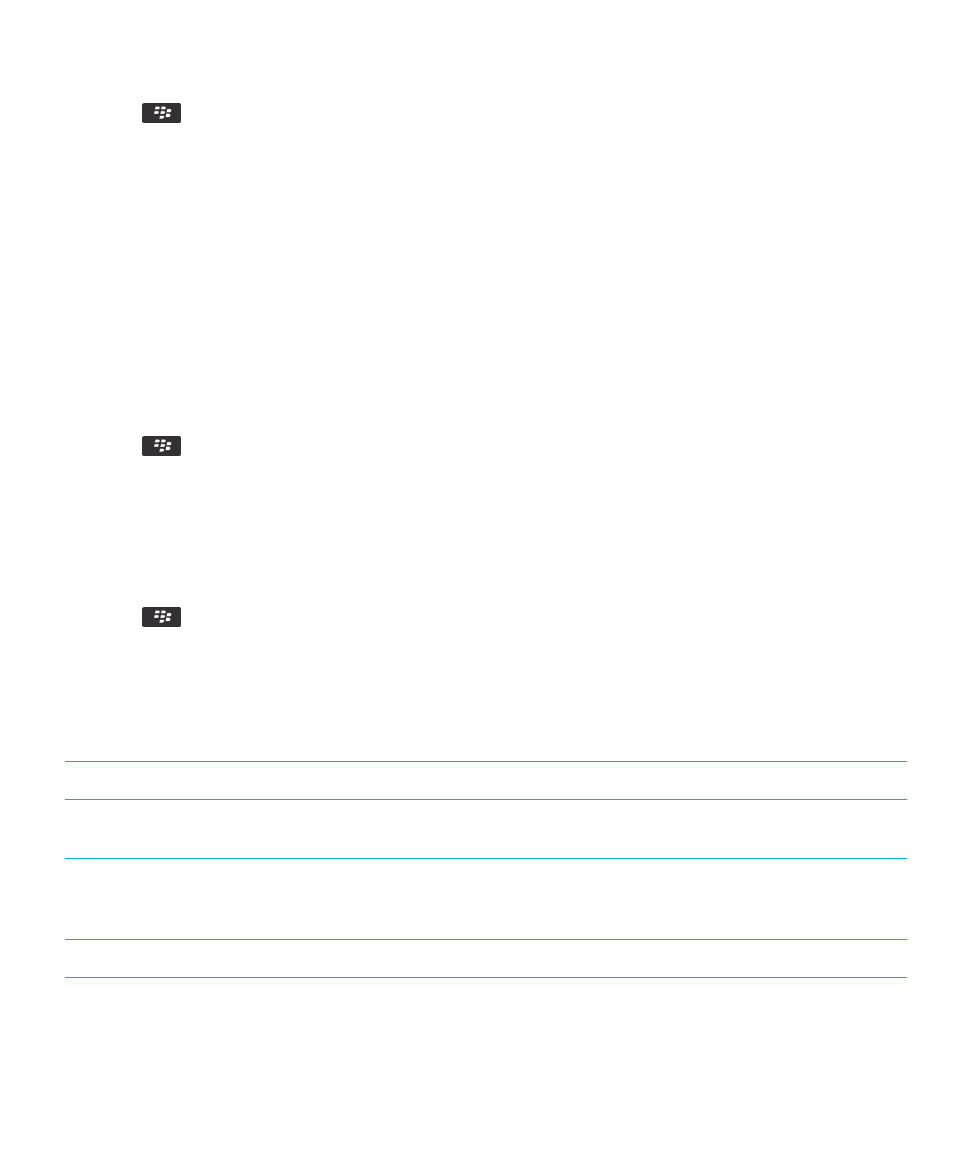
BlackBerry Screen Reader 設定
語音設定
音量
變更
BlackBerry Screen Reader 語音的音量。
速度
變更
BlackBerry Screen Reader 的語音速率。 最低設定為
1,最快為 10。
音調
變更
BlackBerry Screen Reader 語音的音調。 最低音調為
1,最高音調為 10。 變更音調可讓 BlackBerry Screen
Reader 讀出的訊息更輕鬆聽懂。
通話時靜音
避免
BlackBerry Screen Reader 在您通話時讀出資訊。
使用指南
輔助工具選項
342
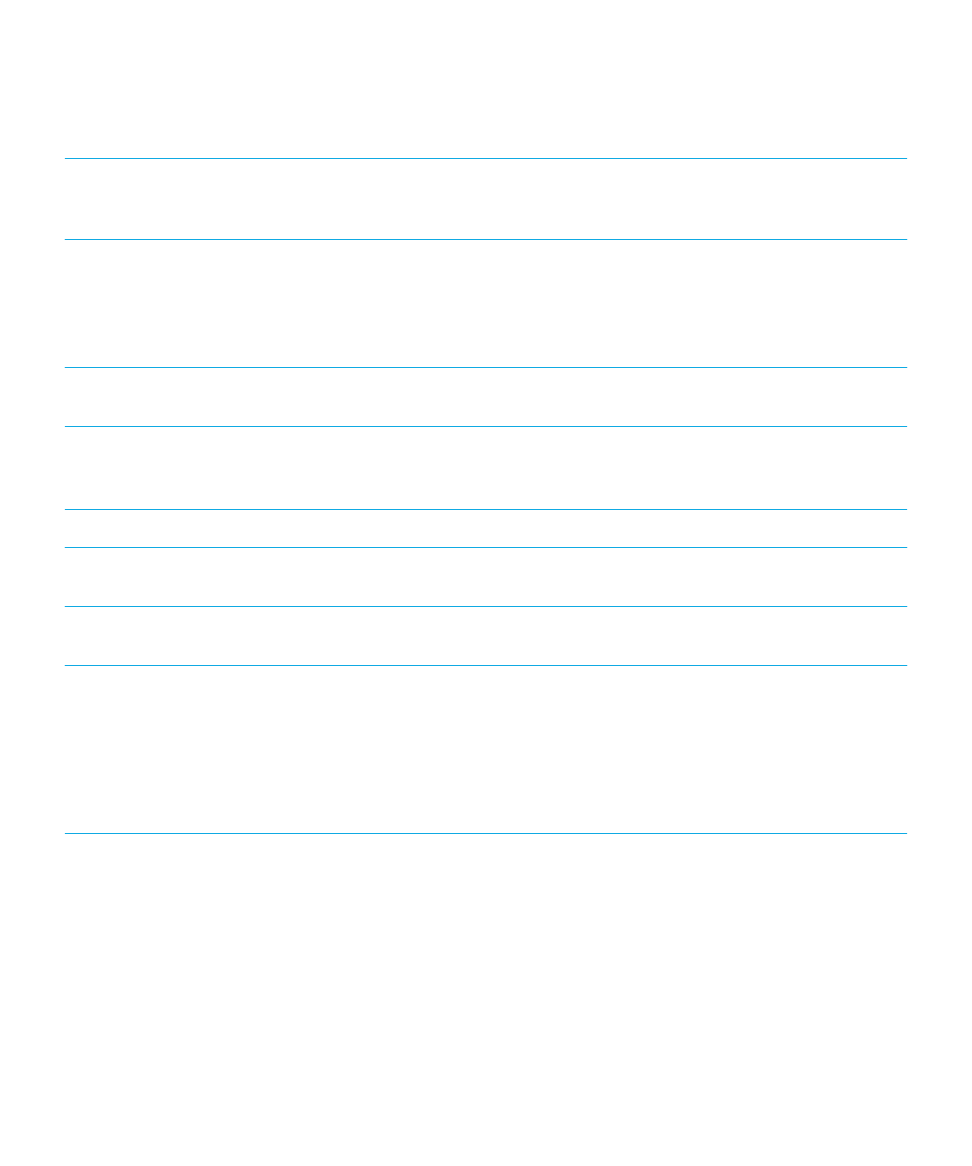
資訊設定
資訊詳細度
選擇從畫面讀出的資訊量。
選擇高會提供較多資訊,選擇
低則提供較少資訊。
您不妨在學習使用智慧型手機時先選
擇高設定,熟悉智慧型手機的使用後再改為低設定。
鍵盤回應
選擇在文字欄位輸入時,要讀出的資訊量。
• 無選項表示在文字欄位中輸入時,不讀出任何文字。
• 字元選項僅會讀出字元。 單字選項僅會讀出單字。
• 字元和單字選項會讀出字元與單字。
標點
選擇輸入過程中要讀出的標點符號數量。
設定有關閉、部
分、大部分或全部。
其他設定
自動啟動
在電話重設後,自動啟動
BlackBerry Screen Reader。
鍵盤鎖定時靜音
鍵盤鎖定時讓
BlackBerry Screen Reader 靜音,避免應用
程式在您每次按鍵時都讀出解除鎖定資訊。
秘密編輯器模式
控制您在輸入資訊時,是否讀出密碼。
您可選擇星號、字
元或無。
語音通知
按下右便利鍵將智慧型手機從「命令」或「按鍵描述」模
式切換回來時,播放音效。
• 「按鍵描述」模式開啟時,當您按下各實體按鍵,會
有語音說明該按鍵的輸入功能與捷徑功能。
• 「命令」模式開啟時,您可使用 BlackBerry Screen
Reader 的捷徑功能。